Este wikiHow te enseña cómo determinar la cantidad de bits de tu computadora Windows, que normalmente será de 32 o 64 bits.
Método uno de dos:
Windows 10 y 8
-
 1 Abrir inicio
1 Abrir inicio  . Haga clic en el logotipo de Windows en la esquina inferior izquierda de la pantalla. La ventana de Inicio aparecerá.
. Haga clic en el logotipo de Windows en la esquina inferior izquierda de la pantalla. La ventana de Inicio aparecerá. - También puede hacer clic derecho comienzo (o presione ⊞ Ganar+X) y haga clic Sistema en el menú emergente resultante. Si hace esto, omita los siguientes dos pasos.
-
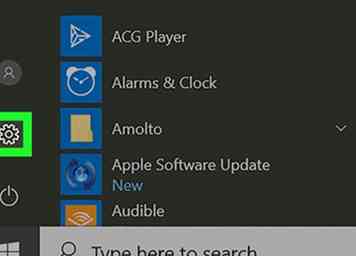 2 Configuración abierta
2 Configuración abierta 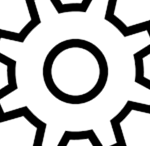 . Haga clic en el ícono con forma de engranaje en la esquina inferior izquierda de la ventana de Inicio. Esto abrirá la ventana de Configuración.
. Haga clic en el ícono con forma de engranaje en la esquina inferior izquierda de la ventana de Inicio. Esto abrirá la ventana de Configuración. -
 3 Hacer clic Sistema. Es un ícono en forma de monitor de computadora en la ventana de Configuración.
3 Hacer clic Sistema. Es un ícono en forma de monitor de computadora en la ventana de Configuración. -
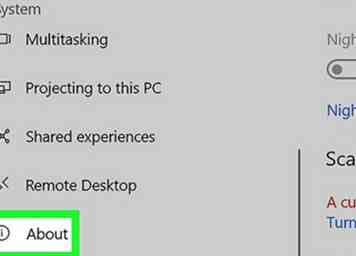 4 Hacer clic Acerca de. Esta pestaña se encuentra en la parte inferior de la columna de opciones de la izquierda. Al hacerlo, aparece una lista de los atributos de su computadora.
4 Hacer clic Acerca de. Esta pestaña se encuentra en la parte inferior de la columna de opciones de la izquierda. Al hacerlo, aparece una lista de los atributos de su computadora. -
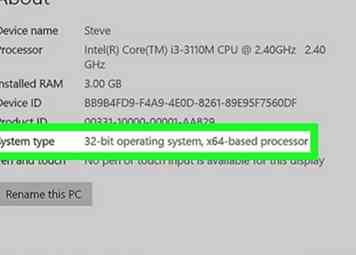 5 Busque el encabezado "Tipo de sistema". Está cerca de la parte inferior de la sección "Especificaciones del dispositivo" en la parte inferior de la ventana. Verá "64 bits" o "32 bits" a la derecha de "Tipo de sistema"; este es el conteo de bits de tu computadora.
5 Busque el encabezado "Tipo de sistema". Está cerca de la parte inferior de la sección "Especificaciones del dispositivo" en la parte inferior de la ventana. Verá "64 bits" o "32 bits" a la derecha de "Tipo de sistema"; este es el conteo de bits de tu computadora.
Método dos de dos:
Windows 7
-
 1 Abrir inicio
1 Abrir inicio  . Haga clic en el logotipo de Windows en la esquina inferior derecha de la pantalla, o presione ⊞ Ganar llave.
. Haga clic en el logotipo de Windows en la esquina inferior derecha de la pantalla, o presione ⊞ Ganar llave. -
 2 Botón derecho del ratón Computadora. Está en el lado derecho de la ventana de Inicio. Al hacerlo, aparece un menú desplegable.
2 Botón derecho del ratón Computadora. Está en el lado derecho de la ventana de Inicio. Al hacerlo, aparece un menú desplegable. - Si la aplicación Mi PC está en su escritorio, puede hacer clic con el botón derecho en su lugar.
- Si está usando una computadora portátil con un panel táctil, toque el panel táctil con dos dedos en lugar de hacer clic derecho.
-
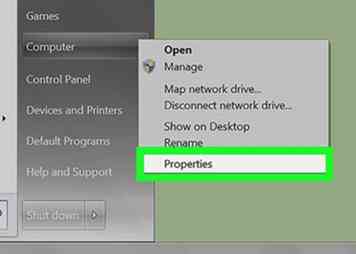 3 Hacer clic Propiedades. Esta opción está cerca de la parte inferior del menú desplegable.
3 Hacer clic Propiedades. Esta opción está cerca de la parte inferior del menú desplegable. -
 4 Busque el encabezado "Tipo de sistema". Está debajo del encabezado "RAM instalada" en esta página. Verá "64 bits" o "32 bits" a la derecha de "Tipo de sistema"; este es el conteo de bits de tu computadora.
4 Busque el encabezado "Tipo de sistema". Está debajo del encabezado "RAM instalada" en esta página. Verá "64 bits" o "32 bits" a la derecha de "Tipo de sistema"; este es el conteo de bits de tu computadora.
Facebook
Twitter
Google+
 Minotauromaquia
Minotauromaquia
 1 Abrir inicio
1 Abrir inicio  . Haga clic en el logotipo de Windows en la esquina inferior izquierda de la pantalla. La ventana de Inicio aparecerá.
. Haga clic en el logotipo de Windows en la esquina inferior izquierda de la pantalla. La ventana de Inicio aparecerá. 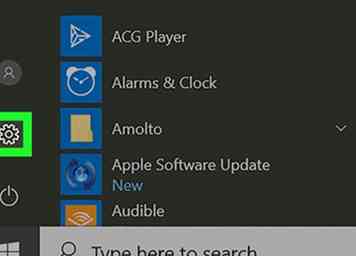 2 Configuración abierta
2 Configuración abierta 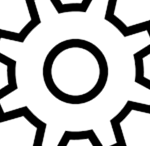 . Haga clic en el ícono con forma de engranaje en la esquina inferior izquierda de la ventana de Inicio. Esto abrirá la ventana de Configuración.
. Haga clic en el ícono con forma de engranaje en la esquina inferior izquierda de la ventana de Inicio. Esto abrirá la ventana de Configuración.  3 Hacer clic
3 Hacer clic 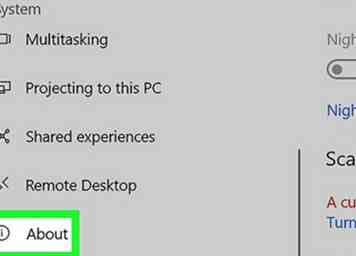 4 Hacer clic
4 Hacer clic 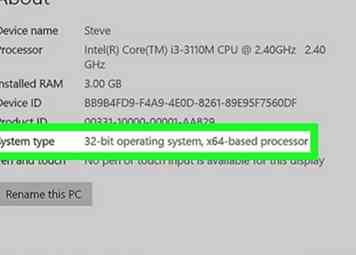 5 Busque el encabezado "Tipo de sistema". Está cerca de la parte inferior de la sección "Especificaciones del dispositivo" en la parte inferior de la ventana. Verá "64 bits" o "32 bits" a la derecha de "Tipo de sistema"; este es el conteo de bits de tu computadora.
5 Busque el encabezado "Tipo de sistema". Está cerca de la parte inferior de la sección "Especificaciones del dispositivo" en la parte inferior de la ventana. Verá "64 bits" o "32 bits" a la derecha de "Tipo de sistema"; este es el conteo de bits de tu computadora.  1 Abrir inicio
1 Abrir inicio  . Haga clic en el logotipo de Windows en la esquina inferior derecha de la pantalla, o presione
. Haga clic en el logotipo de Windows en la esquina inferior derecha de la pantalla, o presione  2 Botón derecho del ratón
2 Botón derecho del ratón 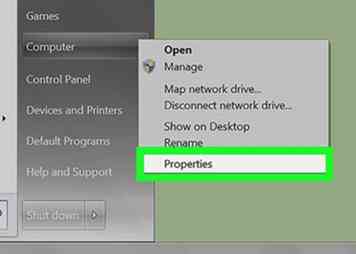 3 Hacer clic
3 Hacer clic  4 Busque el encabezado "Tipo de sistema". Está debajo del encabezado "RAM instalada" en esta página. Verá "64 bits" o "32 bits" a la derecha de "Tipo de sistema"; este es el conteo de bits de tu computadora.
4 Busque el encabezado "Tipo de sistema". Está debajo del encabezado "RAM instalada" en esta página. Verá "64 bits" o "32 bits" a la derecha de "Tipo de sistema"; este es el conteo de bits de tu computadora.